|
Datei - Suchen - Tab Profile |
|
Nach der Aktivierung des Menüpunktes "Datei → Suchen" oder des Tastenkürzels "STRG+F" öffnet sich der Dialog "Dateien/Ordner suchen".
Im TAB "Profile" können Profile für die Suche verwaltet werden. In einem Profil werden alle Einstellungen der folgenden TABs gespeichert:
- Ort
- Zeit/Größe/Attribute
- Filter
- Duplikate
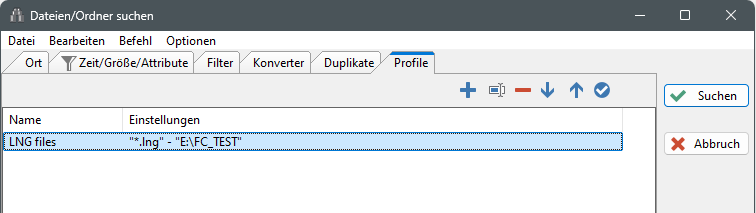
In der Liste der Profile stehen folgende Bearbeitungsmöglichkeiten zur Verfügung:
 Aktuelle Einstellungen als Profil hinzufügen (Tastenkürzel: "Einfg")
Aktuelle Einstellungen als Profil hinzufügen (Tastenkürzel: "Einfg")
Nach Aktivierung der Schaltfläche  oder des Tastenkürzels "Einfg" wird die Liste der Profile um ein neues Profil erweitert. Dieses beinhaltet alle aktuellen Einstellungen. In der neuen Zeile kann in der Spalte "Name" das neue Profil benannt werden.
oder des Tastenkürzels "Einfg" wird die Liste der Profile um ein neues Profil erweitert. Dieses beinhaltet alle aktuellen Einstellungen. In der neuen Zeile kann in der Spalte "Name" das neue Profil benannt werden.
 Profil umbenennen (Tastenkürzel: "F2")
Profil umbenennen (Tastenkürzel: "F2")
Nach Aktivierung der Schaltfläche  oder des Tastenkürzels "F2" kann der Name des hervorgehobenen Profils geändert werden. Dazu wird in der Spalte "Name" ein Eingabefeld eingeblendet.
oder des Tastenkürzels "F2" kann der Name des hervorgehobenen Profils geändert werden. Dazu wird in der Spalte "Name" ein Eingabefeld eingeblendet.
 Profil löschen (Tastenkürzel: "Entf")
Profil löschen (Tastenkürzel: "Entf")
Nach Aktivierung der Schaltfläche  oder des Tastenkürzels "Entf" wird das hervorgehobene Profil ohne weiteren Dialog gelöscht.
oder des Tastenkürzels "Entf" wird das hervorgehobene Profil ohne weiteren Dialog gelöscht.
 Profil nach unten verschieben (Tastenkürzel: "Strg+↓")
Profil nach unten verschieben (Tastenkürzel: "Strg+↓")
Nach Aktivierung der Schaltfläche  oder des Tastenkürzels "Strg+↓" wird das hervorgehobene Profil eine Zeile nach unten verschoben.
oder des Tastenkürzels "Strg+↓" wird das hervorgehobene Profil eine Zeile nach unten verschoben.
 Profil nach oben verschieben (Tastenkürzel: "Strg+↑")
Profil nach oben verschieben (Tastenkürzel: "Strg+↑")
Nach Aktivierung der Schaltfläche  oder des Tastenkürzels "Strg+↑" wird das hervorgehobene Profil eine Zeile nach oben verschoben.
oder des Tastenkürzels "Strg+↑" wird das hervorgehobene Profil eine Zeile nach oben verschoben.
 Ausgewähltes Profil übernehmen (Tastenkürzel: "Eingabetaste")
Ausgewähltes Profil übernehmen (Tastenkürzel: "Eingabetaste")
Nach Aktivierung der Schaltfläche  oder der "Eingabetaste" werden die aktuellen Einstellungen durch die Einstellungen des hervorgehobenen Profils überschrieben.
oder der "Eingabetaste" werden die aktuellen Einstellungen durch die Einstellungen des hervorgehobenen Profils überschrieben.
